Drugi dan, Vstopal sem v uradno aplikacijo YouTube prenesete iz trgovine App Store za ogled video posnetka izvajalca in se nenadoma, ko se aplikacija nalaga, nepričakovano zapre. Zaprl sem večopravilno aplikacijo in znova odprl Youtube, težava je obstajala, zato sem aplikacijo znova namestil in še vedno je težava ostala.
Tako da sem moral najti alternativo youtube za ogled videoposnetkov na iPadu in našel sem dva: Safari o mctube. Odločil sem se, da preizkusim McTube, kar je dobra izbira v primerjavi z ostalimi, ki sem jih videl. Če imate isti problem kot jaz z Youtubeom Priporočam, da prenesete to aplikacijo. Poglejmo, kako deluje:
Glavna stran McTube
Ko prvič vstopimo v YouTubovo alternativo, McTube, (ko bomo vnesli svoje podatke), bomo imeli podobno sliko:
- V leva stran Na voljo je meni z YouTubovimi kategorijami skupaj s trenutnimi temami. Prav tako imamo možnost ogleda seznama nedavnih videoposnetkov iz naših naročnin ali tistih, ki jih priporoča gledalec videoposnetkov.
- V dno Imamo še en meni s 7 različnimi možnostmi: Youtube, račun, iskanje, zgodovina, moji videoposnetki, nastavitve, več.
- Končno v osrednji del, imamo prostor, ki ga usklajuje meni na levi. Če izberemo naročnine, bomo na dnu imeli sličice videoposnetkov, ki so povezani z našimi naročninami. Če kliknemo eno od kategorij YouTube, se bodo pojavili videoposnetki, povezani s to kategorijo.
Račun
Če pogledate spodnja vrstica iz McTubea bomo imeli ikono, ki pravi: «Račun«. Če pritisnemo, bomo imeli nekaj podobnega temu:
Na levi strani imamo svojo Podatki našega računa in slika Profil. In na preostalem delu zaslona imamo ljudi, ki jih spremljamo v YouTubu, naročnine.
Iskanje
Če nadaljujemo s spodnjim menijem McTube, imamo «Iskanje«. Imeli bomo polje, ki ga bomo izpolnili s tem, kar želimo iskati v YouTubu. Ko je iskanje končano, bomo imeli na voljo različne možnosti:
- Posvetujte se videoposnetki z iskalnimi besedami
- Posvetujte se kanalov z iskalnimi besedami
Ti dve možnosti lahko jih izberete na vrhu aplikacije.
nastavitve
Po preskoku zgodovine in naših videoposnetkov smo se odpravili na nastavitve. Imeli bomo dve vrsti nastavitev:
- splošno: jezik, zgodovina ...
- Igralec: prednastavljena kakovost videa, samodejni celozaslonski ...
Oglejte si video
Ko vstopimo, da si ogledamo video mctube najdemo nekaj takega:
El Video Je najmanj opazen, vendar ima več pomembnih funkcij:
- Dodaj na seznam
- delež
- Naj se nenehno ponavlja
- Daj mi je všeč ali pa mi ni všeč
- Izberite kakovost videa
Tik pod video posnetkom imamo video opis poleg obiski e informacije o uporabniku ki naloži video.
Končno v desni del imamo sorodni videoposnetki s katero se trenutno igra.
Več informacij - Videoposnetki sej WWDC 2013 so prikazani na Youtube

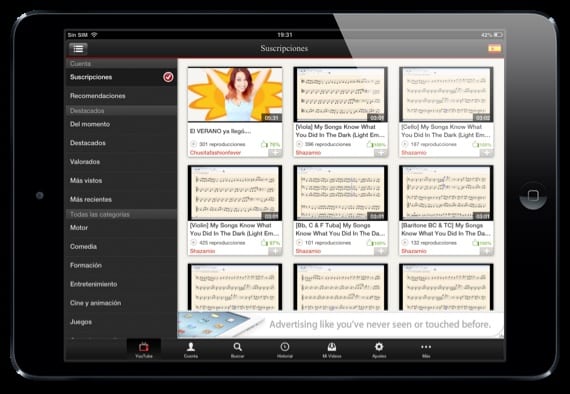

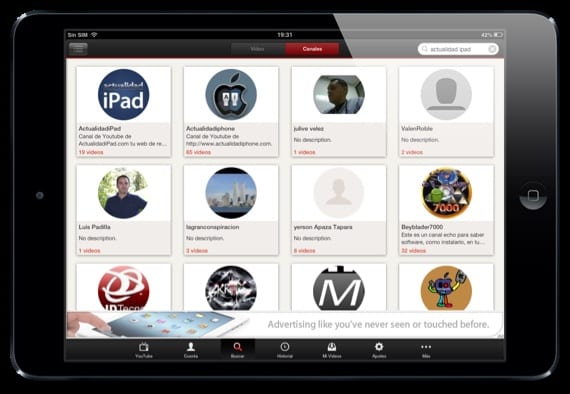
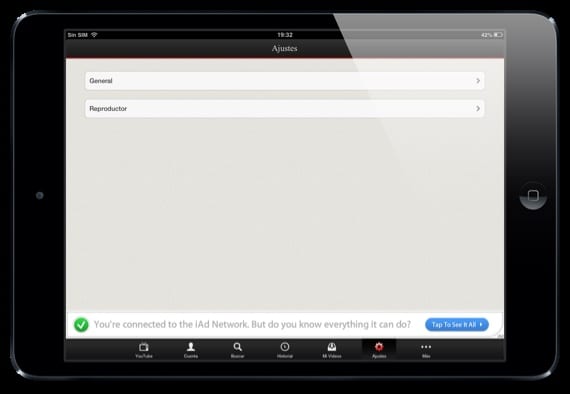


In preden vam je dovolil prenos videoposnetkov, je bila nedvomno najboljša aplikacija YouTube.
To je najboljša aplikacija za ogled videoposnetkov v YouTubu, ki presega uradno aplikacijo, ki je zagotovo !! Osebno mi je všeč dizajn in to, da se videoposnetki predvajajo v celozaslonskem načinu in lahko izberemo vrsto kakovosti videoposnetka !! Toplo jih priporočam
Zakaj je bil odstranjen iz trgovine Apple? Še več, kupil sem ga, vendar sem ponastavil iPad in ga zdaj ne najdem, kaj lahko storim?